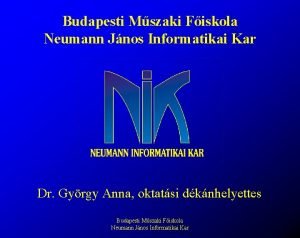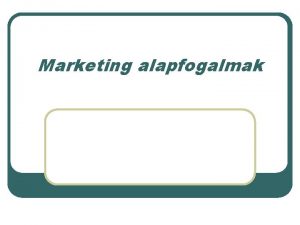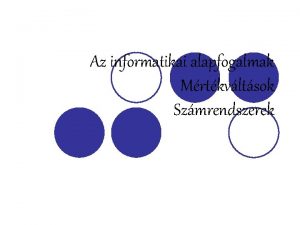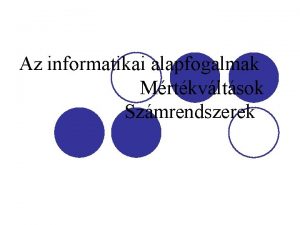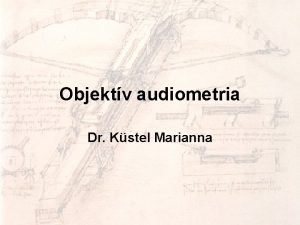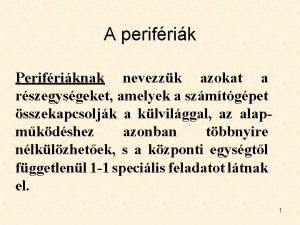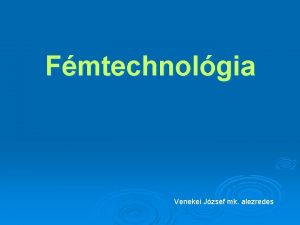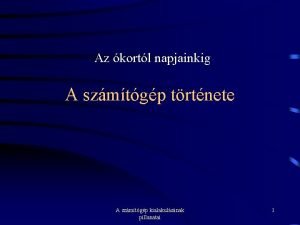Az informatikai alapfogalmak Szmtgp Alapfogalmak Szmtgpnek nevezzk azokat




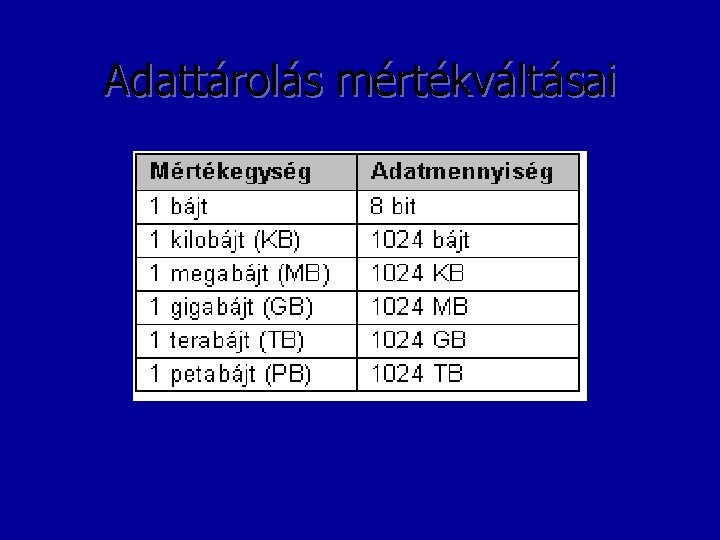





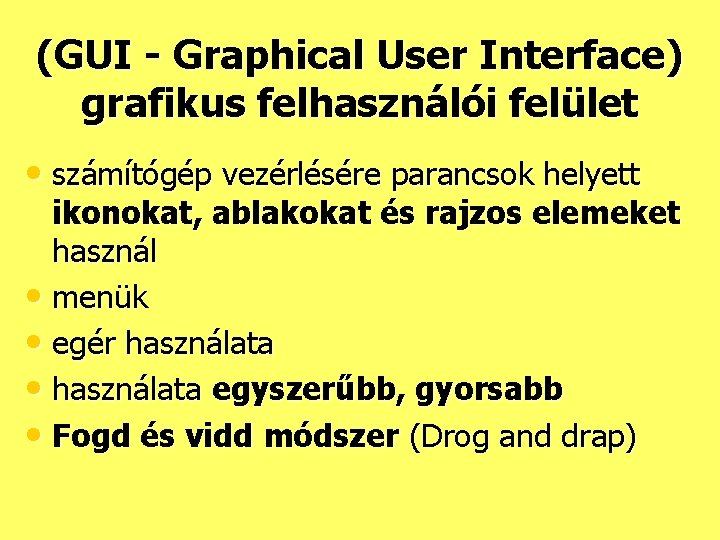

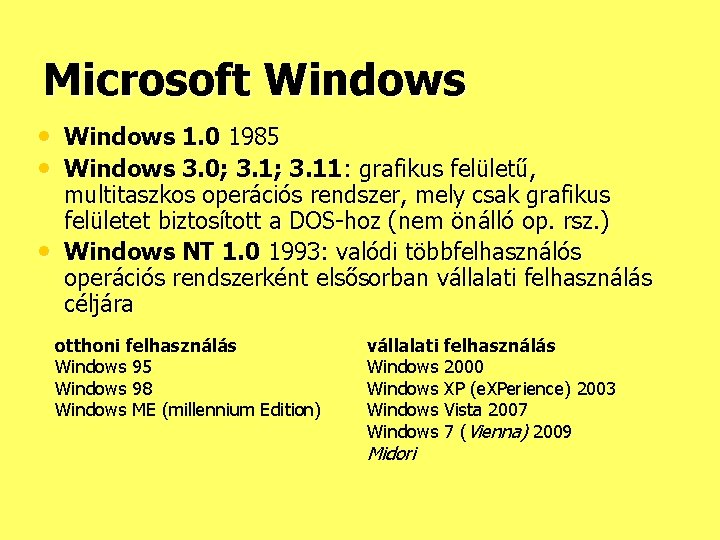





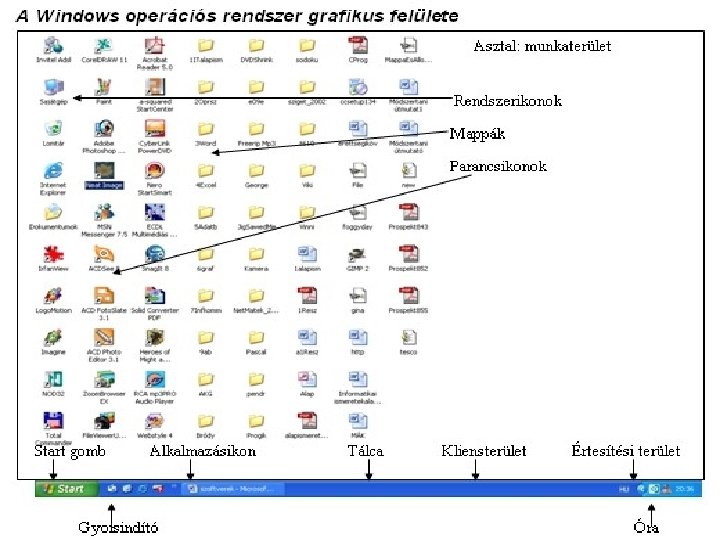


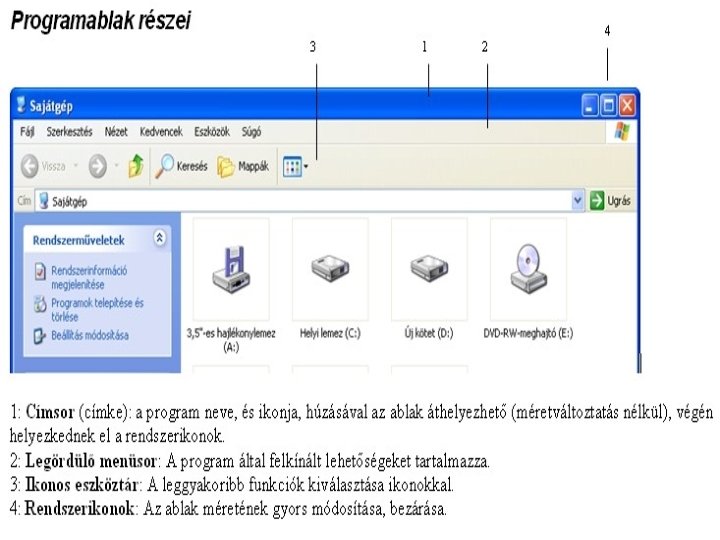
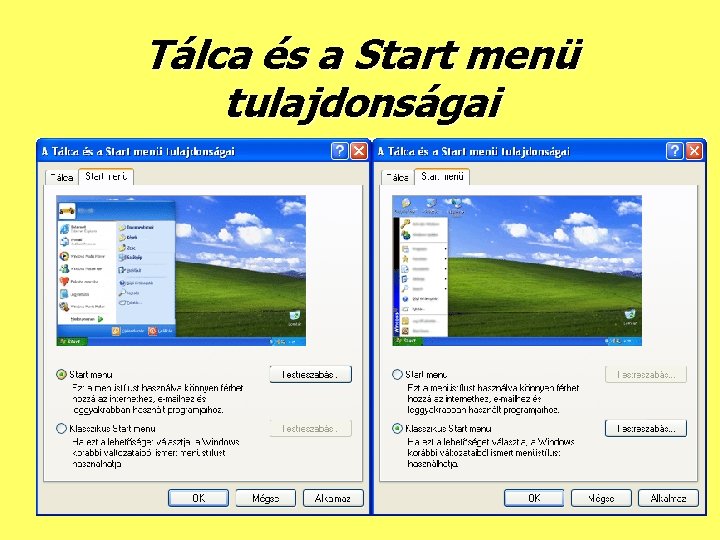

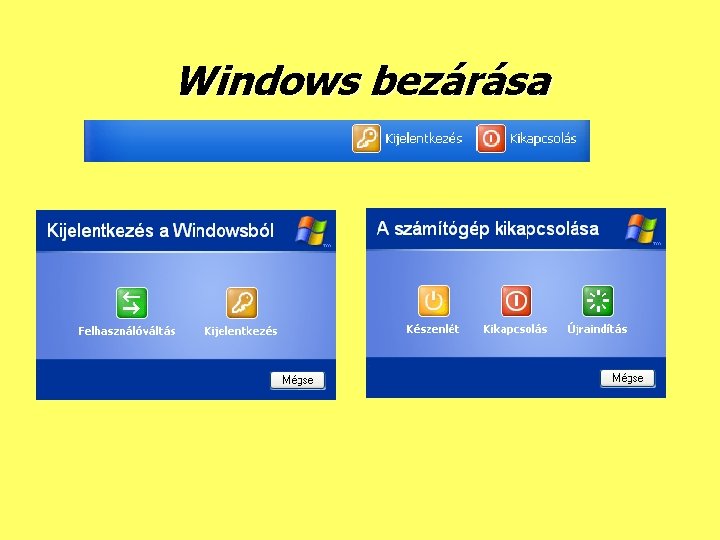


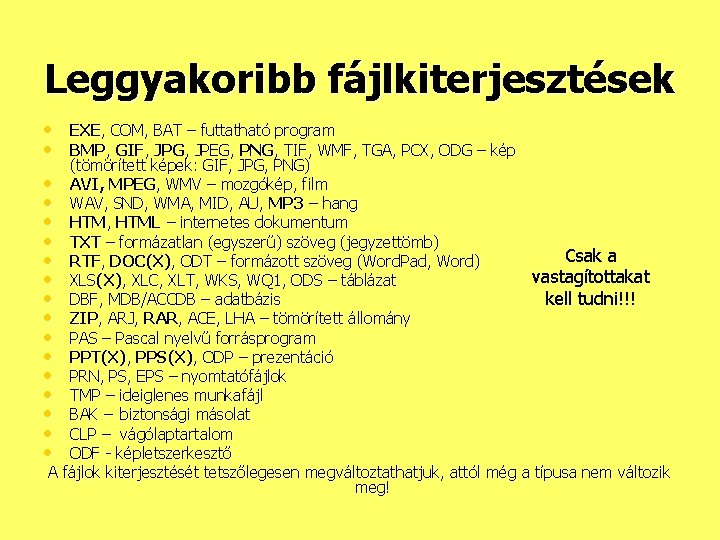



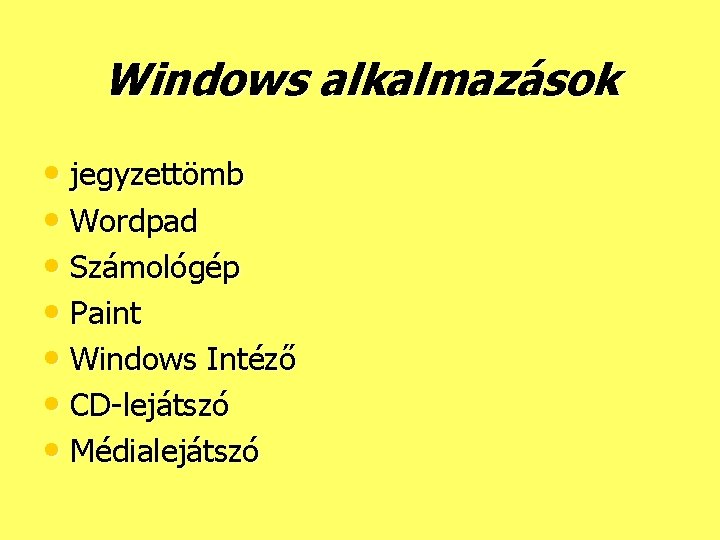
- Slides: 32

Az informatikai alapfogalmak

• Számítógép Alapfogalmak Számítógépnek nevezzük azokat az elektronikus és elektromechanikus gépeket, amelyek program által vezérelve adatok befogadására, tárolására, visszakeresésére, feldolgozására és az eredmény közlésére alkalmasak. • Programnak nevezzük azt a véges számú lépésből álló utasítássorozatot, amely a számítógép működését a kívánt feladat megvalósításának megfelelően vezérli.

Alapfogalmak • Hardver A hardver a számítógép elektronikus és mechanikus eszközeinek összessége. Ebbe a fogalomkörbe beletartoznak a különféle kiegészítő eszközök és tartozékok is. (CPU, Memória, Alaplap, Háttértárak, Perifériák, Kábelek, Csatlakozók) • Szoftver A szoftver a számítógépet működtető programok (rendszerszoftverek) és a számítógépen futtatható programok (alkalmazói szoftverek) összessége. Ide tartoznak még a számítógépen tárolt adatok és a kapcsolódó dokumentációk is.

Alapfogalmak • Kompatibilitás A hardver vagy szoftver szóval kapcsolatosan gyakran felmerül a kompatibilitás fogalma. Például két számítógép akkor hardverkompatibilis, ha azonos funkciókat ellátó részegységeik egymás között kicserélhetők; abban az esetben szoftverkompatibilis, ha az egyik számítógépen futó program minden módosítás nélkül futtatható a másik számítógépen is. Két szoftver akkor kompatibilis, ha az egyik szoftverrel készített adatokat a másik szoftver is kezelni tudja. Amennyiben csak hardveres kompatibilitásról beszélünk, az kizárólag a hardvereszközök, a szoftveres kompatibilitás pedig kizárólag a szoftverek - programok és adatok - cserélhetőségét, átvihetőségét jelenti.
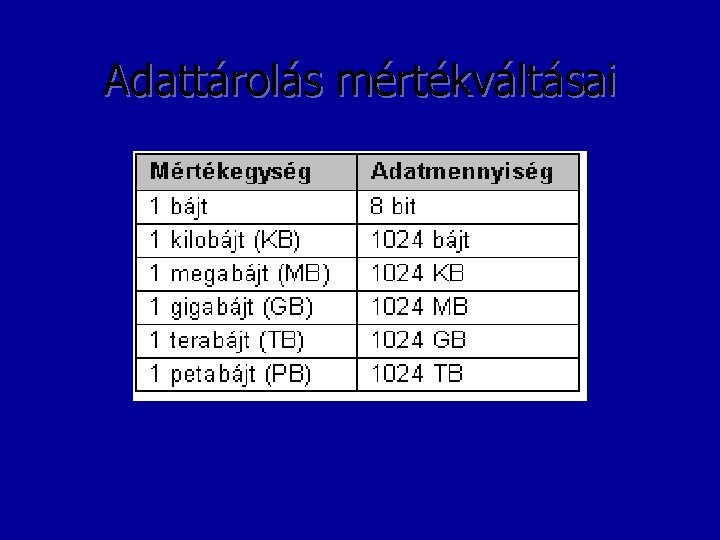
Adattárolás mértékváltásai

Szoftverek

Szoftverek: • A számítógépet működtető programok (rendszerszoftverek) és • a számítógépen futtatható programok (alkalmazói szoftverek) összessége. • Ide tartoznak a számítógépen tárolt adatok és a kapcsolódó dokumentáció is. A szoftvereket funkciójuk (ellátandó feladatok) szerint három fő csoportba soroljuk: – A rendszerszoftver (operációs rendszer) – A rendszerközeli szoftver – A felhasználói szoftver

1. A rendszerszoftver (operációs rendszer) • Főbb feladatok: • kapcsolattartás a felhasználóval, • a többi programok indítása, futtatása, befejezése, • hiba- és kivételkezelés, • adatvédelem biztosítása (felhasználó név – jelszó), • futó programok közötti kapcsolat biztosítása (vágólap), • egységes felület biztosítása a programok számára, • a gépen használható programok meghatározása • erőforrások kezelése (pl. : nyomtató; háttértár) Operációs rendszer nélkül a számítógép nem használható.

Az operációs rendszerek csoportosítása • A futtatható programok száma szerint: – egytaszkos, vagy (klasszikus DOS) – multitaszkos. (Windows XP, Linux) A futó alkalmazásokat taszkoknak nevezzük. • A felhasználók száma szerint: – egyfelhasználós; – többfelhasználós. (gép bekapcsolás-felhasználó bejelentkezése) • Felhasználás célja szerint: – munkaállomás (workstation) – kiszolgáló (szerver) számítógép

Felhasználói felület szerint: DOS Karakteres felület ü Kezelése főleg billentyűzettel, parancsok beírásával történik. ü Listázás : DIR parancs. ü Navigálás: CD parancs. Windows Grafikus felület ü Kezelése főleg egérrel és ikonok segítségével történik. ü Listázás: automatikus. ü Navigálás: kattintásos elv.
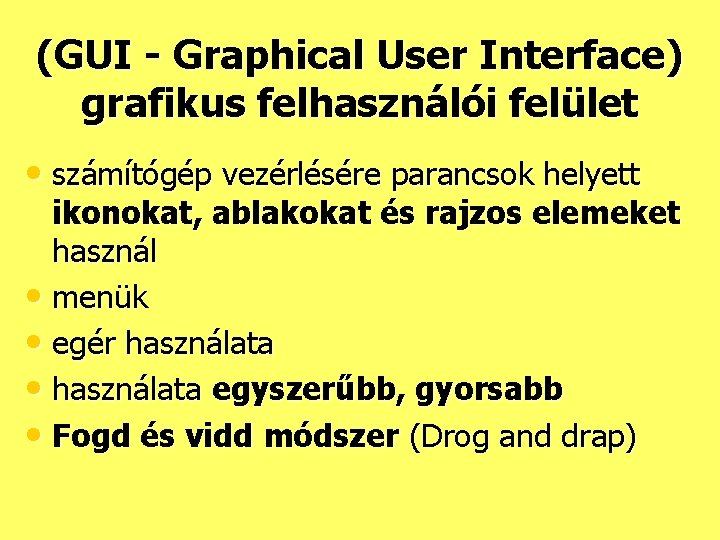
(GUI - Graphical User Interface) grafikus felhasználói felület • számítógép vezérlésére parancsok helyett ikonokat, ablakokat és rajzos elemeket használ • menük • egér használata • használata egyszerűbb, gyorsabb • Fogd és vidd módszer (Drog and drap)

A PC-s operációs rendszerek • DOS (Disk Operating System) 1981 egyfelhasználós, egytaszkos, karakteres felületű operációs rsz. • Microsoft Windows A PC-ken a legelterjedtebb operációs rendszer. • OS/2 (IBM cég, 2006 rsz. támogatás vége) • Mac OS (Apple cég fejlesztette, Macintosh gépeken működik) • UNIX, Linux (1991: helsinki egyetem másodéves hallgatója, Linus Torvalds kezdte fejleszteni a nagygépes Unix operációs rendszer mintájára. multitaszkos, többfelhasználós és karakteres felületű volt, de ma már grafikus változata is van. )
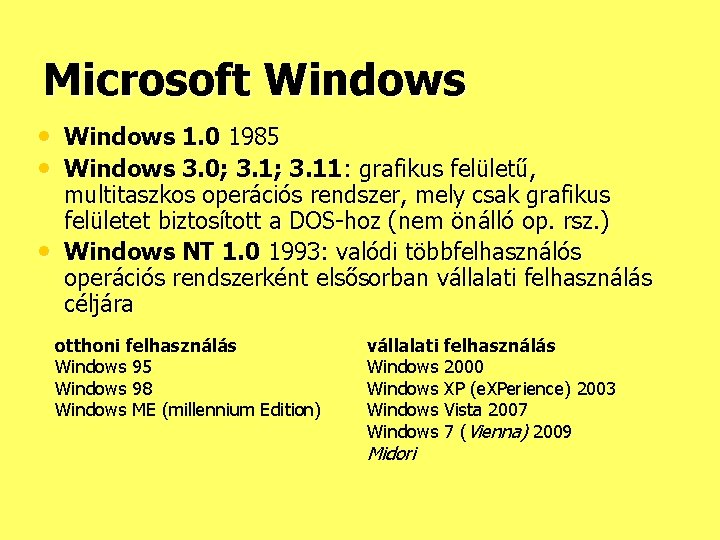
Microsoft Windows • Windows 1. 0 1985 • Windows 3. 0; 3. 11: grafikus felületű, • multitaszkos operációs rendszer, mely csak grafikus felületet biztosított a DOS-hoz (nem önálló op. rsz. ) Windows NT 1. 0 1993: valódi többfelhasználós operációs rendszerként elsősorban vállalati felhasználás céljára otthoni felhasználás Windows 95 Windows 98 Windows ME (millennium Edition) vállalati felhasználás Windows 2000 Windows XP (e. XPerience) 2003 Windows Vista 2007 Windows 7 (Vienna) 2009 Midori

2. A rendszerközeli szoftverek az operációs rendszer működéséhez nem elengedhetetlenül szükségesek, de annak használatát megkönnyítik, a rendszer biztonságát jelentős mértékben megnövelik. A) Segédprogramok (utility): • víruskereső és -irtó programok (pl. : Panda Antivirus, Virus. Buster, F-PROT, e. Trust Antivírus, a Mc. Afee Virus. Scan, a TBAV, az Inoculate. IT vagy a Norton Anti. Virus, NOD 32 Antivirus System) • tömörítő- (Win. Zip, RAR) • fájlkezelő (Norton Commander, Total Commander) • lemezkarbantartó (Norton Utilities; Pctools) B) fejlesztői szoftverek: • programnyelvek (Basic, Pascal, C, Perl) • fordító-, értelmezőprogramjait és fejlesztői környezetét (C++, Visual Studio, Delphi)

3. A felhasználói szoftver Konkrét felhasználói területekhez kapcsolódó szoftverek, amelyek egy-egy feladat vagy feladattípus elvégzéséhez készültek. Összességében a szoftveripar legnagyobb üzletága a felhasználói szoftverek fejlesztése. A) Általános célú: Azzal a szándékkal készülnek, hogy egy meglévő problémához, feladathoz sokak által használható megoldást szállítsanak. • Hátránya, hogy a felhasználók a funkciók jelentős részét nem fogják kihasználni (mindenki más-más részét nem használja), míg betanulásuk hosszabb időt vesz igénybe. • A nagy példányszám miatt viszont olcsók. −játékprogramok, −szövegszerkesztő, −táblázatkezelő, −nyilvántartó-programok, −grafikai programok (kép-, hang, videoszerkesztő programok) B) Egyedi célú: a speciális igényeket kielégítő, konkrét cél érdekében készülő, általános célra nem alkalmazható programok • Csak a megrendelő számára fontos feladat elvégzésére készülnek. • A közel azonos funkciójú általános célú szoftverekhez képest az ára többszörös, mivel itt a fejlesztés költségét nem lehet több vevő között szétosztani. • pl. : banki rendszer pénzforgalmát kezelő szoftver

A szoftverek verziói • első publikus változata az 1. 0 verziószámot kapja • nagyobb fejlesztések (program alapjait érintő • • • változások)→verziószám egész számjeggyel történő változtatása pl. : 2. 0 kisebb fejlesztéseket vagy javításokat végeznek egy szoftveren→a verziószámok nem egész számjeggyel változnak pl. : 1. 1 Egyes esetekben a nem egész számjegyű tagokból több is szerepel a verziószámban. pl. : 3. 1. 2. A Microsoft 1995 -től kezdődően bevezette a programok egyes verzióinak évszámokkal történő megkülönböztetését. Majd később (2000) különböző fantázianevek rövidítései jelentek meg.

Operációs rendszer

A Windows mindennapi használata • Az operációs rendszer indítása – Az operációs rendszer állandó részének betöltődését rendszerindításnak vagy rendszerbetöltődésnek („bootolásnak”) nevezzük. • Programok indítása – Közvetlenül: Asztalon lévő parancsikon/Start menü – Társítás: helyi menü/társítás
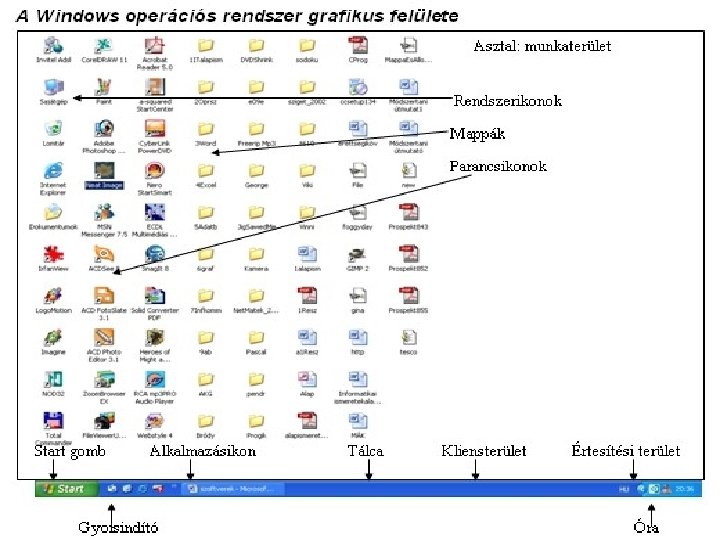

• • Rendszerikonok: az operációs rendszerhez tartozó programok indításához. Mappák: dokumentumainkat, programjainkat, műveinket tartalmazó gyűjtők Parancsikonok: gyakran használt programjaink indításához Tálca: a futó programok közötti váltáshoz, indításához, néhány tulajdonság beállításához • Start gomb • • (bal alsó sarok): rákattintás után megjelenik a Start menü, amellyel elindíthatjuk programjainkat, beállíthatjuk a grafikus felület megjelenését stb. Tálca (Toolbar): A Start gombot is tartalmazó (alapértelmezésként) szürke (beállításfüggő a szín, pl. itt kék) sáv. A tálcán válthatunk a futó programok között, elvégezhetünk néhány alapvető beállítást (hangerő, billentyűzet, idő, stb. ). A tálca áthelyezhető és átméretezhető. Asztal (Desktop): Az asztal a munkaterület, amely tartalmazza a gyakran használt programok indításához szükséges ikonokat (parancsikonok), az operációs rendszer néhány szolgáltatásának indító ikonját (rendszerikonok), a programjaink, dokumentumaink gyors megtalálásához szükséges mappákat, de elhelyezhetünk ideiglenesen rajta egy-egy éppen használt dokumentumot vagy adatállományt is. Az asztal háttere, színeinek beállítása ízlés szerint módosítható. Felépítése gépenként, sőt több felhasználós környezetben személyenként is eltérhet.

Legfontosabb egérműveletek • Rámutatás: Az egér nyilát egy adott ikonra toljuk. • • Gyakran ilyenkor megváltozik az ikon, vagy az egérkurzor; vagy megjelenik egy tájékoztató felirat. Kijelölés (bal gomb 1 x): Rámutatás után az egér bal gombjával egyet kattintunk. Húzás (vonszolás): Egy ikonra rámutatunk, majd az egeret lenyomott bal gomb mellett toljuk. Ilyenkor a kijelölt ikon követi az egérkurzort. Kattintás a jobb gombbal: Rámutatás után jobb gombbal való kattintásra megjelenik a „Környezetérzékeny menü”, más néven helyi, vagy gyors menü. Itt választhatunk az adott objektum leggyakoribb lehetőségei közül. Kettős kattintás a bal gombon/Indítás: Rámutatás után rövid időn belül kétszer kattintunk az egér bal gombjával, ennek hatására a kiválasztott program elindul.
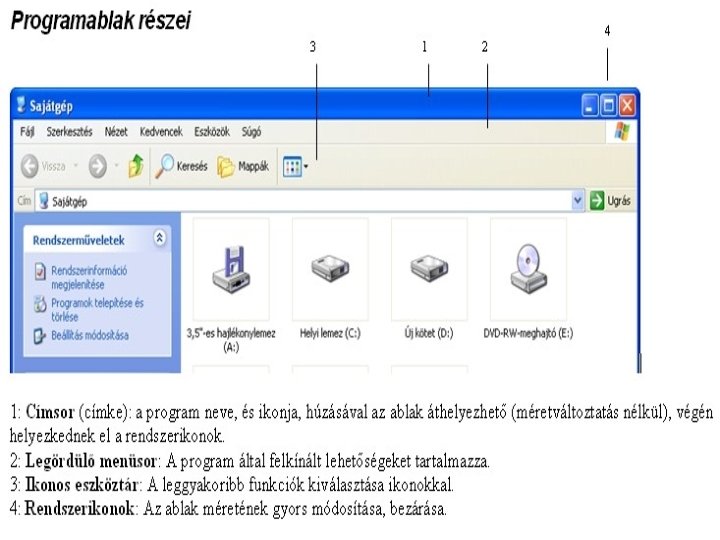
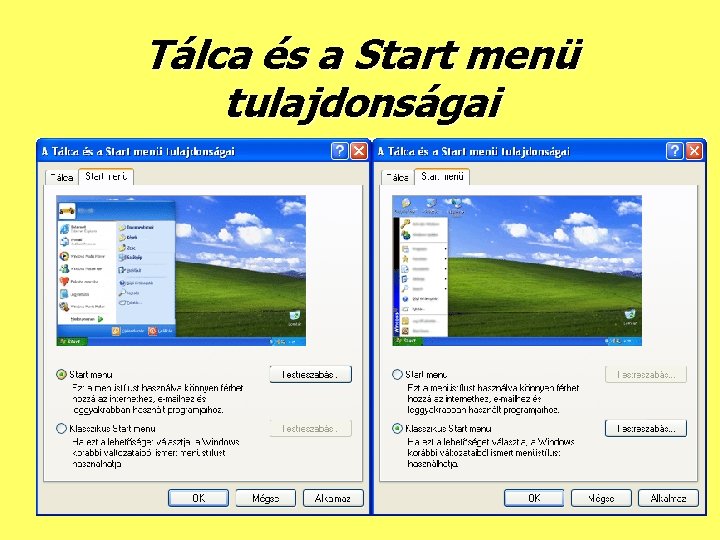
Tálca és a Start menü tulajdonságai

Váltás futó programok között (aktív ablak) • • • Tálca ALT+TAB CTRL+ALT+DEL (feladatkezelő) A Windows rendszerben azt az ablakot, amelyen dolgozunk, aktív ablaknak nevezzük. Egyszerre csak egy ablak lehet aktív. Program bezárása • rendszerikon • tálcán: jobb egér gomb - helyi menü Bezárás gomb • ALT+F 4 (forró) billentyűkombináció
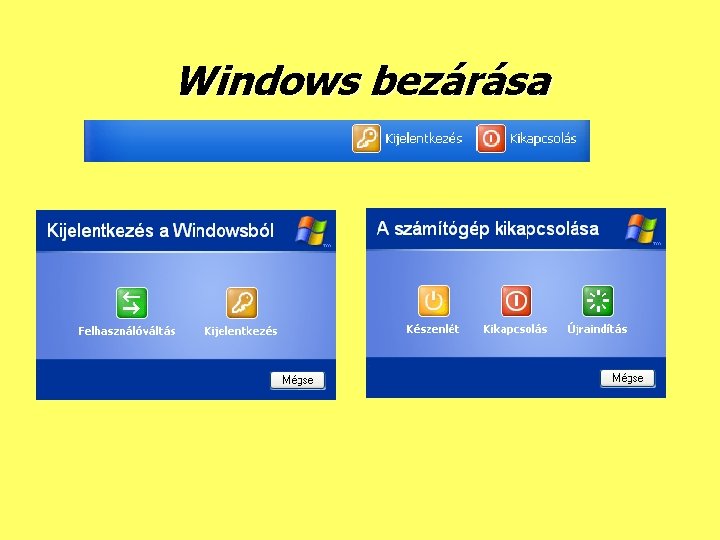
Windows bezárása

Meghajtók, mappák, fájlok • A számítástechnikában az adatállományokat fájl • • • (állomány)oknak nevezzük, melyeket a nevük azonosít. A mappák (könyvtárak) valamely szempont szerint összetartozó fájlokat és mappákat tartalmazó gyűjtők, melyeket a nevük azonosít. Egy könyvtárban nem csak fájlok, hanem további könyvtárak is lehetnek. Ezeket alkönyvtáraknak hívjuk. Egy könyvtárnak több alkönyvtára is lehet. Azt a könyvtárat, amely nem része egyetlen könyvtárnak sem, főkönyvtárnak vagy gyökérkönyvtárnak nevezzük. A könyvtárak könyvtárrendszert alkotnak.

Mappák, fájlok neve • A mappák, fájlok neve lényegében tetszőleges, de • • • maximum 255 karakter. Nem tartalmazhatja a : vessző ? */: <>„ karaktereket. Érdemes olyan nevet választani, ami a tartalmára utal. A fájlok neve pontot is tartalmaz, ám az utolsó pont utáni részt kiterjesztésnek nevezzük, s ez a fájl adatainak típusára utal. Ez általában 3 betűs, de lehet ettől eltérő is, akár 2 vagy 4. A Windows rendszerben a fájl neve előtt mindig egy kis ábrát, ikont látunk, amelynek alakját a kiterjesztés határozza meg. Gyakori, hogy a kiterjesztés már nem is jelenik meg, mivel a program ikonja már azonosítja a file típusát. A rendszer nem tesz különbséget a kis- és nagybetűk között. ( A Linux igen!)
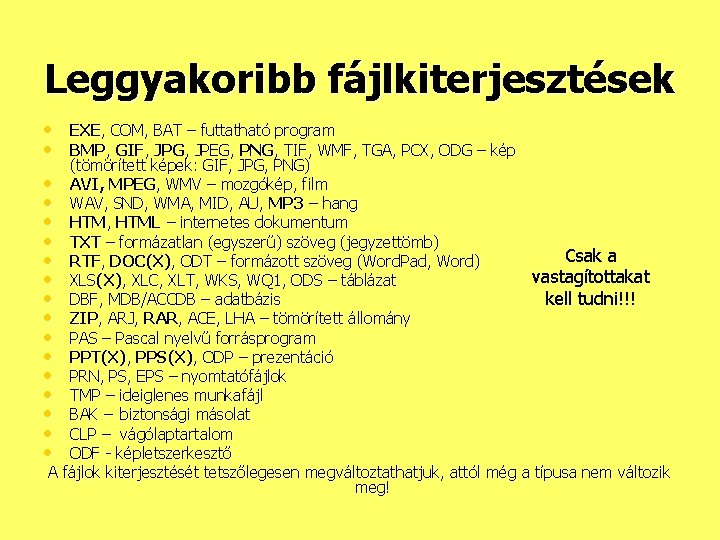
Leggyakoribb fájlkiterjesztések • EXE, COM, BAT – futtatható program • BMP, GIF, JPG, JPEG, PNG, TIF, WMF, TGA, PCX, ODG – kép (tömörített képek: GIF, JPG, PNG) • AVI, MPEG, WMV – mozgókép, film • WAV, SND, WMA, MID, AU, MP 3 – hang • HTM, HTML – internetes dokumentum • TXT – formázatlan (egyszerű) szöveg (jegyzettömb) Csak a • RTF, DOC(X), ODT – formázott szöveg (Word. Pad, Word) vastagítottakat • XLS(X), XLC, XLT, WKS, WQ 1, ODS – táblázat kell tudni!!! • DBF, MDB/ACCDB – adatbázis • ZIP, ARJ, RAR, ACE, LHA – tömörített állomány • PAS – Pascal nyelvű forrásprogram • PPT(X), PPS(X), ODP – prezentáció • PRN, PS, EPS – nyomtatófájlok • TMP – ideiglenes munkafájl • BAK – biztonsági másolat • CLP – vágólaptartalom • ODF - képletszerkesztő A fájlok kiterjesztését tetszőlegesen megváltoztathatjuk, attól még a típusa nem változik meg!

File-ok mentése A fájl mentése előtt meg kell adni a • file nevét, • azt a helyet (meghajtó+könyvtár), ahová tenni szeretnénk, • a fájl típusát.

Meghajtók A háttértárolókat kezelő eszközöket meghajtónak nevezzük, melyeket a Windows rendszerben egy betű azonosít. Ez a betű az eszközt azonosítja, nem a benne lévő tároló, hiszen egy adott eszközben a tároló cserélhető! Azonosítók: (A meghajtókat azonosító betűk kiosztása szabványos) • A: az első floppy • B: a második floppy (ha van) • C: az első winchester • D: a második winchester • A CD-meghajtóra a soron következő betűjelet szoktuk használni, melyet követnek a cserélhető lemezek (pl. : pendrive). • A hálózatba kötött számítógépekben még hálózati meghajtókat is találunk, amelyek azonosítására az ábécé további betűit használjuk.

Másolás, mozgatás • Forrásmappának nevezzük azt a mappát, ahonnan és célmappának ahová másoljuk a fájlokat. (CTRL+C, CTRL+V) • Fájlok és mappák mozgatása azt jelenti, hogy a mozgatandó fájlokat ill. mappákat a forrásmappából töröljük. (CTRL+X, CTRL+V) Csoportos kijelölés: • Összefüggő: – Shift+ egér bal gombjával való kattintás a kijelölendő tartomány első, és utolsó elemén – „Téglalap húzás” • Összefüggéstelen: Ctrl+bal egér gomb Küldés: • Másolás speciális esete; célmappa a Windows által előre adott hely (A: /, Dokumentumok, e-mail, pendrive); helyi menü
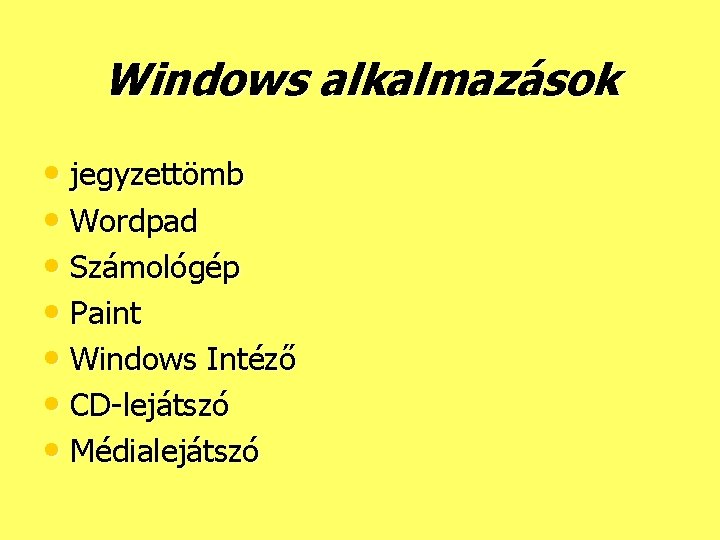
Windows alkalmazások • jegyzettömb • Wordpad • Számológép • Paint • Windows Intéző • CD-lejátszó • Médialejátszó
 Informatikai alapfogalmak
Informatikai alapfogalmak Informatikai alapfogalmak
Informatikai alapfogalmak Informatikai alapfogalmak
Informatikai alapfogalmak Nyomozói egyetem
Nyomozói egyetem Neumann jános informatikai kar
Neumann jános informatikai kar Gysz 3 környezettanulmány
Gysz 3 környezettanulmány Egressy gábor informatikai tagozat
Egressy gábor informatikai tagozat Informatikai biztonság alapjai
Informatikai biztonság alapjai Dancsó tünde
Dancsó tünde Pannon egyetem műszaki informatikai kar
Pannon egyetem műszaki informatikai kar Műszaki és informatikai nevelés
Műszaki és informatikai nevelés Debreceni egyetem informatikai kar
Debreceni egyetem informatikai kar Termelési koncepció
Termelési koncepció Oop alapfogalmak
Oop alapfogalmak áramosztó képlet
áramosztó képlet Járványtani alapfogalmak
Járványtani alapfogalmak Genetika alapfogalmak
Genetika alapfogalmak Villamos alapfogalmak
Villamos alapfogalmak